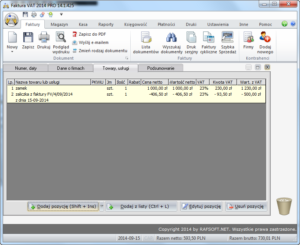1) Klikamy Nowy dokument sprzedaży
2) Wybieramy faktura zaliczkowa
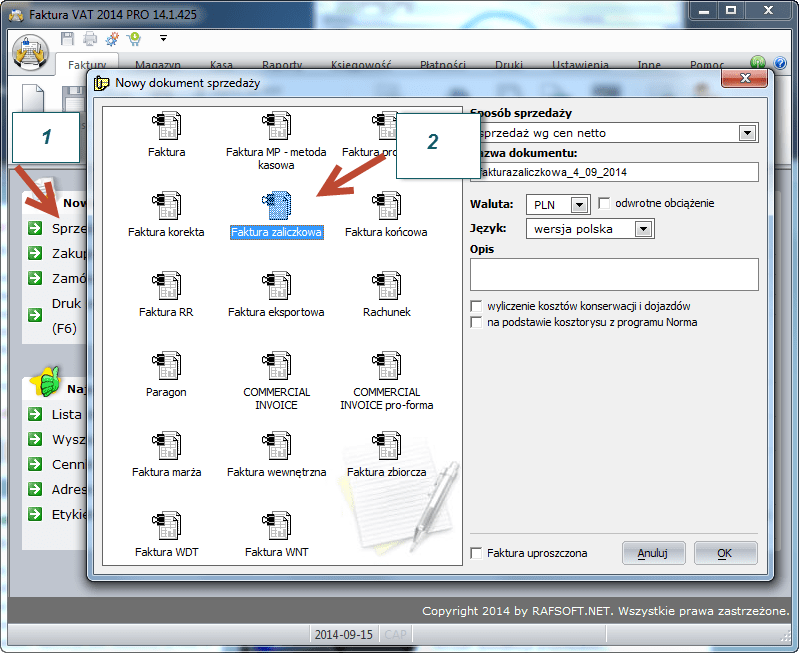
3) Wprowadzamy towary/usługi na fakturę zaliczkową z kwotami całkowitymi (bez zaliczki, którą wprowadzimy w dalszym kroku). Np. zamek 1000 zł netto
4) Klikamy Dodaj

5) Przechodzimy do zakładki Podsumowanie
6) W polu Zaliczka wprowadzamy kwotę zaliczki np. 500 zł brutto
7) Klikamy Zapisz
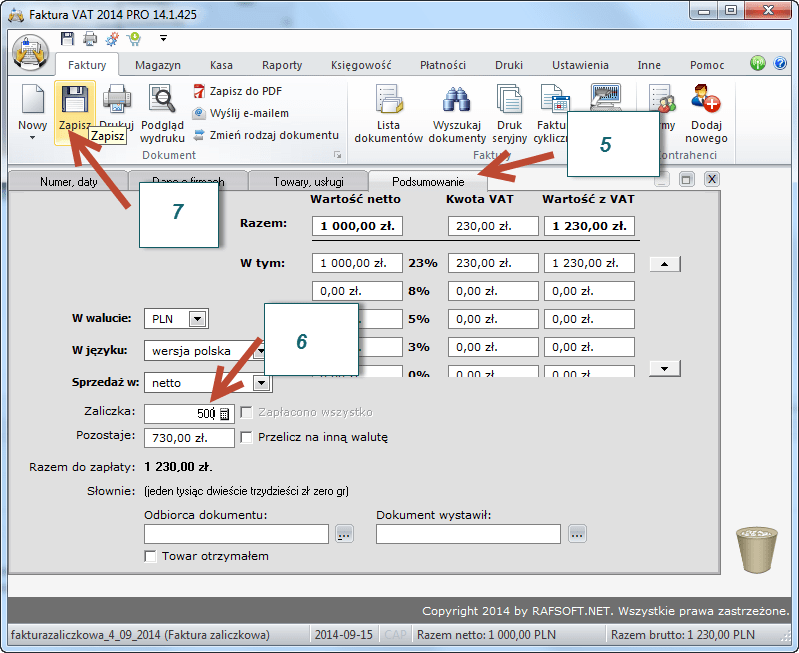
Mamy gotową fakturę zaliczkową która w podglądzie wygląda tak:
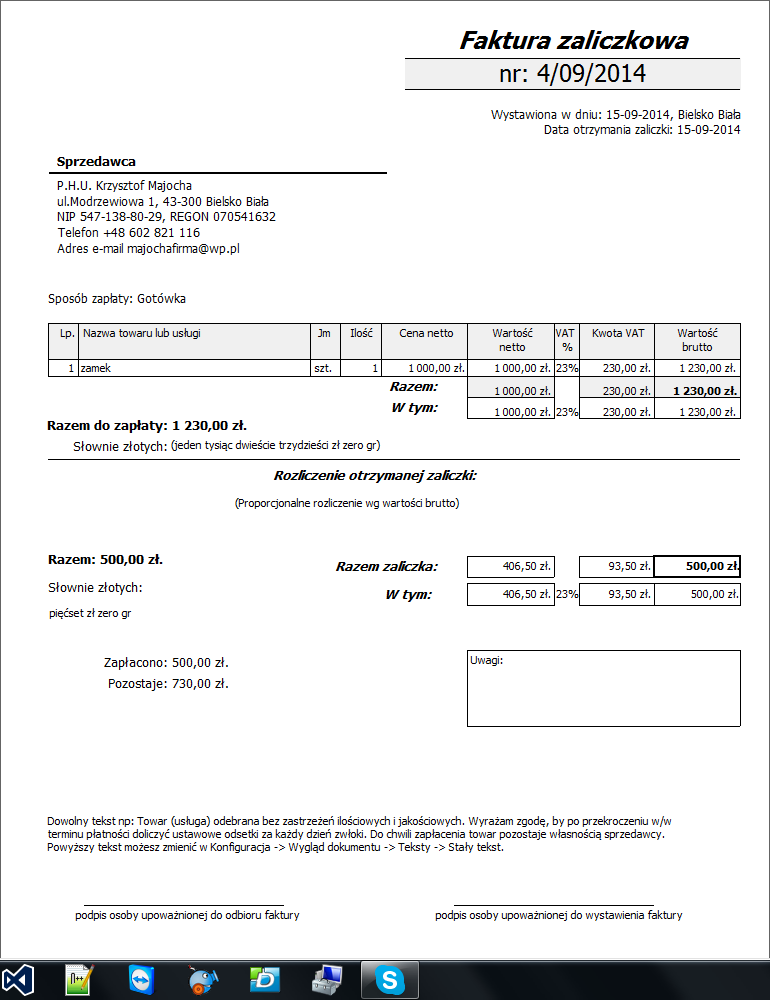
Teraz przechodzimy do wystawienia faktury końcowej.
1) Klikamy ponownie Nowy dokument sprzedaży -> Faktura końcowa
2) Klikamy OK
3) Wybieramy z listy fakturę zaliczkową
4) Klikamy Wybierz
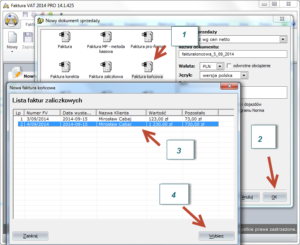
Utworzy nam się faktura końcowa wyglądająca tak